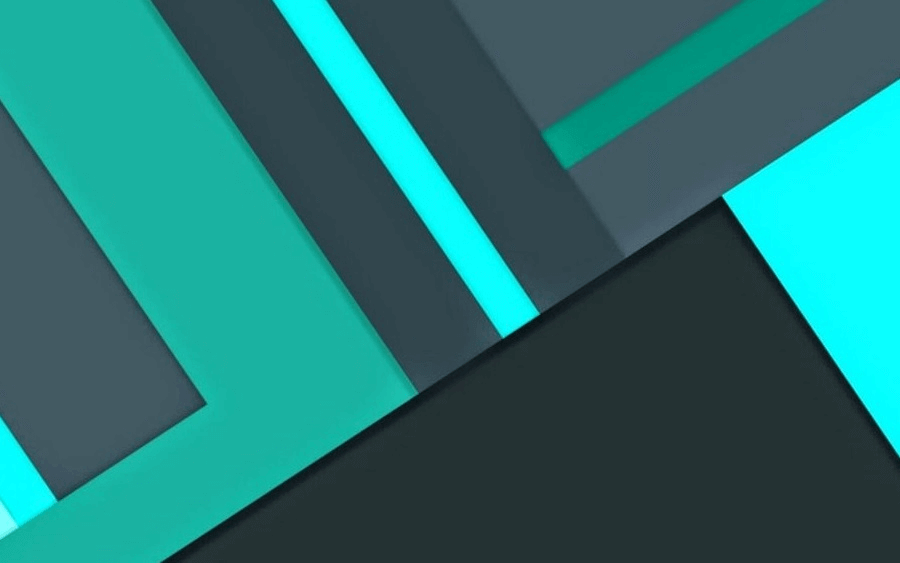
Maven to narzędzie automatyzujące kompilację projektu czyli przygotowanie działającej aplikacji na podstawie kodów źródłowych. Dużą zaletą Maven-a – jeśli w projekcie korzystamy z jakichś zewnętrznych bibliotek – jest to, że Maven za nas pobierze z Internetu wszystkie wymagane biblioteki i nie będziemy musieli robić tego ręcznie.
Instalacja Maven w systemie Windows
Zaczynamy od pobrania Mavena-a z Internetu. W tym celu wchodzimy na stronę https://maven.apache.org/download.cgi i w sekcji Files mamy do wyboru kilka plików do pobrania. Jedyna różnica pomiędzy nimi to format pliku. Pobieramy np. ten w formacie ZIP. W tej chwili najnowszą wersją Maven-a jest wersja 3.5.0, dlatego do pobrania jest plik o nazwie apache-maven-3.5.0-bin.zip.
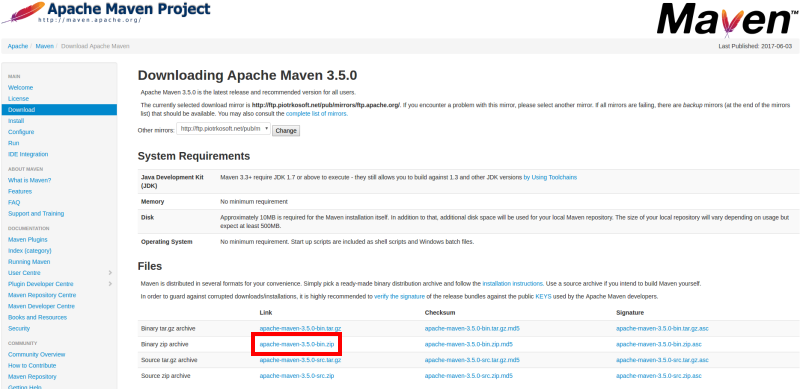
Po pobraniu rozpakowujemy zawartość do katalogu na dysku komputera. Np. do głownego katalogu na dysku C:. W efekcie na dysku C: powinniśmy mieć katalog o nazwie apache-maven-3.5.0.
Następnym krokiem jest wskazanie systemowi operacyjnemu, gdzie ma szukać Maven-a, jeśli w wierszu poleceń użyjemy komendy mvn. Aby to zrobić wchodzimy do zakładki właściwości komputera (albo klikając prawym klawiszem myszy na ikonie Komputer i wybierając opcję Właściwości albo poprzez Panel sterowania → System i Zabezpieczenia → System).
Z lewej strony okna wybieramy opcję Zaawansowane ustawienia systemu:
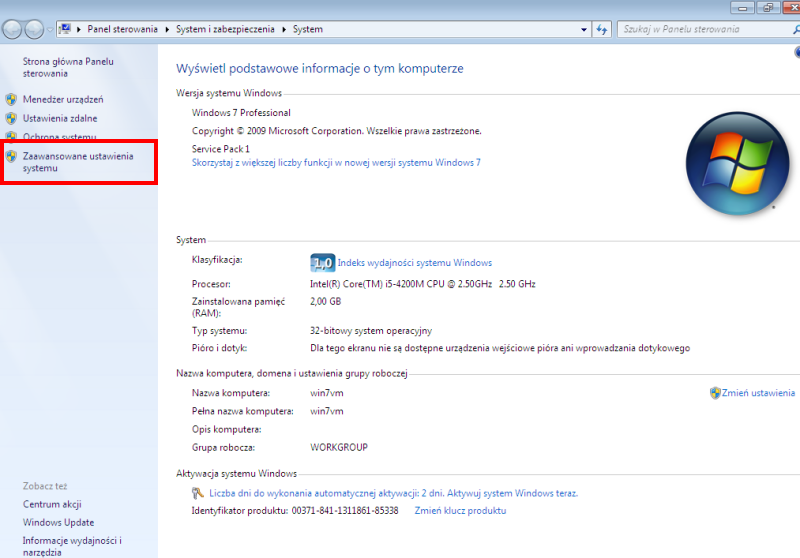
W okienku Właściwości systemu przechodzimy na zakładkę Zaawansowane i klikamy klawisz Zmienne środowiskowe.
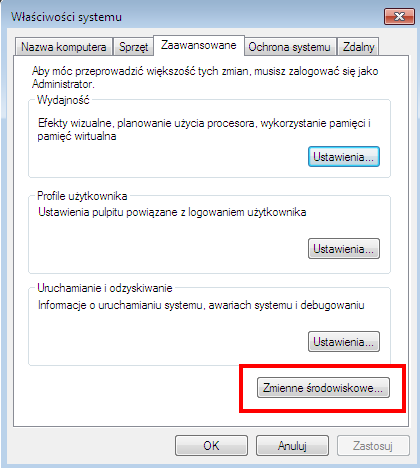
W dolnej sekcji Zmienne systemowe odnajdujemy pozycję o nazwie Path. Zaznaczmy ją i klikamy klawisz Edytuj.
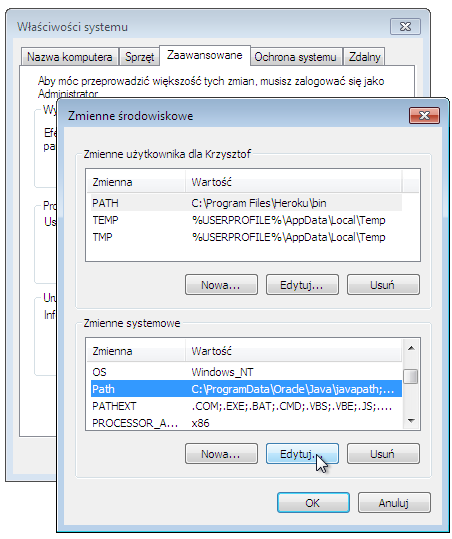
W zależności od wersji systemu Windows w okienku dialogowym widoczne będą wszystkie ścieżki albo jako osobne pozycje albo jako jeden ciąg ścieżek oddzielonych od siebie znakiem średnika. Aby dodać nową ścieżkę dodajemy nową pozycję albo na końcu wartości zmiennej dodajemy znak średnika i dopisujemy nową ścieżkę, wskazującą gdzie system operacyjny ma szukać Maven-a na dysku.

Uwaga, jaką ścieżkę dodajemy w oknie dialogowym. Jeśli tak jak w tym przykładzie Maven jest w katalogu C:\apache-maven-3.5.0, to dodajemy ścieżkę C:\apache-maven-3.5.0\bin
Ważne, żeby nie zapomnieć o katalogu bin na końcu dodawanej ścieżki. To właśnie w tym katalogu znajduje się program mvn, który potem będziemy wywoływać. Na koniec klikamy kolejno klawisze OK, by zatwierdzić zmiany.
Na koniec upewniamy się, że wpisaliśmy prawidłową ścieżkę i że system potrafi poprawnie zlokalizować Maven-a na dysku. Aby to zrobić w wierszu poleceń wpisujemy komendę:
1 | mvn -version |
Jeśli wpisaliśmy prawidłową ścieżkę, powinniśmy zobaczyć informację z numerem wersji Maven-a:

Czasami może okazać się, że po dokonaniu zmian trzeba zrestartować komputer. Jeśli po restarcie okaże się, że nadal nie widziemy informacji o wersji Maven-a, zaczynamy od sprawdzenia, czy w zmiennych środowiskowych wpisaliśmy poprawną ścieżkę do katalogu z Maven-em.
JAVA_HOME
Aby uniknąć w przyszłości problemów z kompilacją projektów przy pomocy Maven-a, warto od razu po instalacji Maven-a dodać jeszcze jedną zmienną w zmiennych środowiskowych.
Zmienna powinna mieć nazwę JAVA_HOME (ważna jest pisownia nazwy zmiennej wielkimi literami) i w wartości zmiennej powinna zostać wpisana ścieżka do katalogu, w którym przechowywana jest Java. Będzie to katalog C:\Program Files\Java\jdk1.8.0_xyz (numer w nazwie ostatniego katalogu może się różnić w zależności od tego, którą wersję Javy mamy zainstalowaną w systemie).
Tu uwaga, bo w katalogu C:\Program Files\Java często znajdziemy dwa katalogi o bardzo podobnych nazwach: jeden zaczynający się od jdk i drugi, którego nazwa rozpoczyna się od liter jre. Koniecznie wybieramy ten pierwszy, którego nazwa ropoczyna się od jdk. I jak w przypadku Maven-a zanim zaczniemy cokolwiek kompilować, warto zacząć od ponownego uruchomienia komputera.
PermaLink: https://java.kozlowski.photos/2017/06/instalacja-maven/